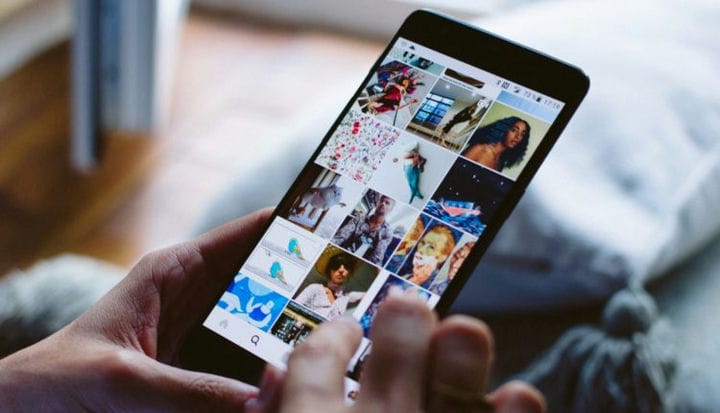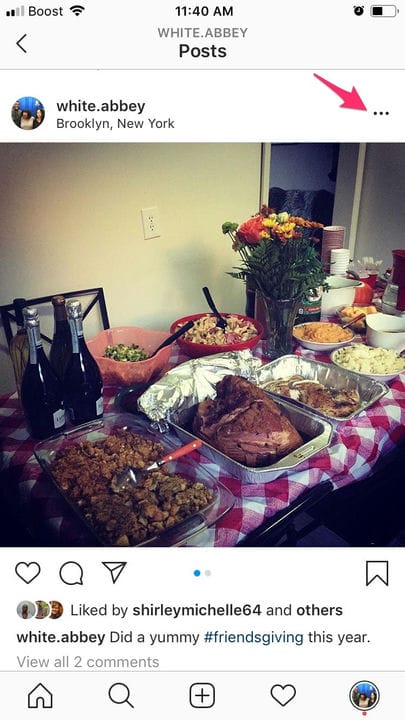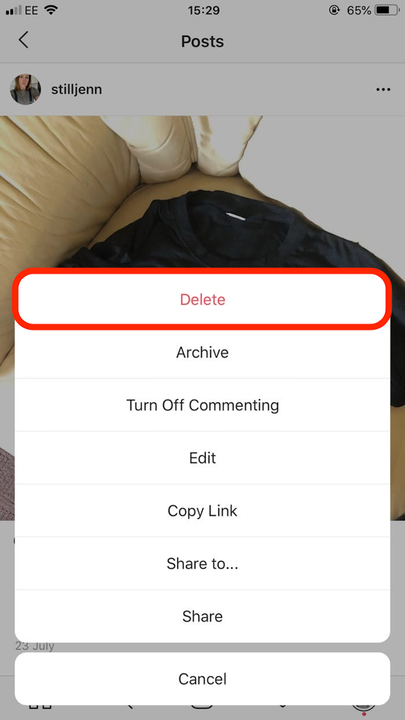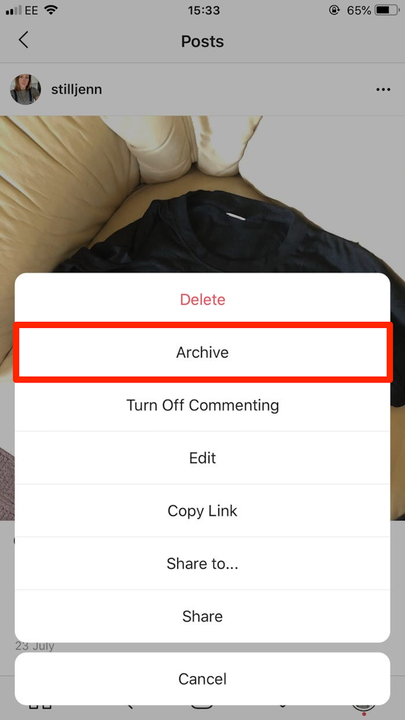Jak trwale usunąć post na Instagramie lub go zarchiwizować?
- Możesz usunąć post na Instagramie ze swojego kanału, dotykając opcji „Usuń", która jest dołączona do wszystkich Twoich postów.
- Możesz zarchiwizować swój post na Instagramie, korzystając z podobnego procesu, ale archiwizacja tylko ukryje Twoje zdjęcie przed innymi, zamiast je usunąć.
- Po usunięciu posta z Instagrama nie ma możliwości jego odzyskania — będziesz musiał napisać kolejny post.
Instagram pozwala publikować zdjęcia i filmy w kanale i dzielić się swoim życiem z obserwującymi. Jest to czynność, w której co miesiąc uczestniczy ponad miliard ludzi na całym świecie. To także świetny sposób na skatalogowanie ulubionych wspomnień, od urodzin i rocznic po specjalne posiłki czy wyjazdy za granicę.
Ale co, jeśli opublikujesz na Instagramie coś, czego nie chciałeś, lub później zdecydujesz, że nie chcesz już, aby post pojawiał się na Twoim koncie? Możesz usunąć post na Instagramie w kilku prostych krokach.
Możesz także archiwizować posty zamiast je usuwać, aby były widoczne dla Ciebie i nikogo innego. Nie ma możliwości odzyskania usuniętego posta, możesz przywrócić zarchiwizowane.
Oto jak usunąć lub zarchiwizować swoje posty na Instagramie zarówno na iPhonie, jak i Androidzie.
Sprawdź produkty wymienione w tym artykule:
Jak usunąć post na Instagramie?
1. Otwórz aplikację Instagram na telefonie i w prawym dolnym rogu ekranu stuknij ikonę profilu.
2. Na stronie swojego profilu na Instagramie znajdź i stuknij zdjęcie, które chcesz usunąć.
3. Na stronie ze zdjęciem dotknij trzech kropek w prawym górnym rogu ekranu.
Te trzy kropki znajdują się w poziomej linii po prawej stronie Twojej nazwy użytkownika nad zdjęciem.
4. W wyskakującym okienku wybierz opcję Usuń.
Stuknij górną opcję, czerwony przycisk „Usuń”, aby usunąć post.
5. W następnym wyskakującym oknie, które się pojawi, ponownie wybierz „Usuń”, aby trwale usunąć zdjęcie.
Jak zarchiwizować post na Instagramie?
Archiwizacja posta ukryje go przed wszystkimi oprócz Ciebie.
1. Otwórz Instagram i kliknij ikonę swojego profilu w prawym dolnym rogu.
2. Wybierz zdjęcie z kanału, które chcesz zarchiwizować.
3. Stuknij trzy poziome kropki po prawej stronie swojej nazwy użytkownika.
4. Wybierz „Archiwum” z wyskakującego menu, które się pojawi.
Stuknij drugą opcję „Archiwum”, aby zarchiwizować post.
I chociaż nie możesz cofnąć usunięcia posta, zawsze możesz przywrócić posty z archiwum. Na stronie "Archiwum" po prostu dotknij posta, kliknij menu z trzema kropkami w prawym górnym rogu ekranu i wybierz "Pokaż w profilu". Spowoduje to powrót posta na stronę profilu wraz z komentarzami i polubieniami posta zgromadzonymi przed jego zarchiwizowaniem.